
នៅក្នុងមេរៀននេះយើងនឹងពិភាក្សាអំពីប្រធានបទជាច្រើនដែលគេស្គាល់រួចហើយដែលទាក់ទងនឹង Mail.ru គឺត្រូវដកវាចេញពីកម្មវិធីរុករករបស់អ្នក។ អ្នកប្រើប្រាស់អាចមានទំព័រស្វែងរកសម្រាប់ Mail.ru, កម្មវិធីរុករកគេហទំព័រដែលផ្ទុកដោយខ្លួនឯងនិងតំឡើងវាតាមលំនាំដើម។ ល។ សូមរកមើលតាមរយៈធាតុដូចដែលអ្នកអាចយក Mail.ru ចេញ។
ការដក Mail.ru
មនុស្សម្នាក់ប្រហែលជាមិនកត់សម្គាល់សូម្បីតែការដំឡើង Mail.ru. តើរឿងនេះអាចកើតឡើងយ៉ាងដូចម្តេច? ឧទាហរណ៍កម្មវិធីអ៊ីនធឺណិតនិងការបន្ថែមផ្សេងទៀតអាចចាប់ផ្ដើមរួមជាមួយកម្មវិធីមួយផ្សេងទៀត។ នោះគឺក្នុងកំឡុងពេលតំឡើងផ្ទាំងបង្អួចអាចលេចឡើងដែលអ្នកត្រូវបានផ្តល់ជូនដើម្បីទាញយក Mail.ru ហើយបានបង្ហាញរួចហើយនៅក្នុងកន្លែងដែលត្រឹមត្រូវពិនិត្យសញ្ញាធីក។ អ្នកគ្រាន់តែចុច "បន្ទាប់" ហើយគិតថាអ្នកបន្តតំឡើងតែកម្មវិធីរបស់អ្នកប៉ុណ្ណោះប៉ុន្តែវាមិនមែនទេ។ ជារឿយៗវាត្រូវបានគេកត់សម្គាល់ដោយមិនមាននរណាកត់សម្គាល់និងដោយប្រុងប្រយ័ត្នដើម្បីទាញយកអត្ថប្រយោជន៍ពីការមិនយកចិត្តទុកដាក់របស់មនុស្ស។ ចំពោះវាទាំងអស់នេះគ្រាន់តែយក Mail.ru ចេញហើយប្តូរម៉ាស៊ីនស្វែងរកនៅលើគេហទំព័រអ៊ីនធឺណិតមិនដំណើរការទេ។ដើម្បីយក Mail.ru ចេញអ្នកត្រូវពិនិត្យផ្លូវកាត់កម្មវិធីរុករកយកកម្មវិធីដែលមិនចាំបាច់ចេញ (ព្យាបាទ) ហើយសម្អាតបញ្ជីឈ្មោះ។ តោះចាប់ផ្ដើម។
ដំណាក់កាលទី 1: ការផ្លាស់ប្តូរផ្លូវកាត់
នៅក្នុងផ្លូវកាត់របស់កម្មវិធីអ៊ីនធឺណិតអាសយដ្ឋានគេហទំព័រអាចចេញវេជ្ជបញ្ជាក្នុងករណីរបស់យើងវានឹងត្រូវបានចេញផ្សាយ។ វាចាំបាច់ក្នុងការកែតម្រូវខ្សែអក្សរដោយលុបអាសយដ្ឋាននេះពីវា។ ឧទាហរណ៍សកម្មភាពទាំងអស់នឹងត្រូវបានបង្ហាញនៅក្នុងល្ខោនអូប៉េរ៉ាប៉ុន្តែនៅក្នុងអ្នកសង្កេតការណ៍ផ្សេងទៀតអ្វីៗគ្រប់យ៉ាងត្រូវបានធ្វើស្រដៀងគ្នា។ អ្នកអាចស្វែងយល់បន្ថែមអំពីវិធីដក Mile.ru ចេញពី Google Chrome និង Mozilla Firefox ។ ដូច្នេះដំណើរការ។
- បើកកម្មវិធីរុករកគេហទំព័រដែលប្រើជាធម្មតាវាគឺជាល្ខោនអូប៉េរ៉ាឥឡូវនេះចុចខាងស្តាំលើស្លាកដែលមានទីតាំងនៅលើរបារភារកិច្ចហើយបន្ទាប់ពីជ្រើសរើសល្ខោនអូប៉េរ៉ា - "លក្ខណៈសម្បត្តិ" ។
- នៅក្នុងបង្អួចដែលលេចឡើងយើងរកឃើញខ្សែអក្សរ "វត្ថុ" ហើយមើលមាតិការបស់វា។ នៅចុងបញ្ចប់នៃកថាខណ្ឌអាសយដ្ឋាននៃតំបន់បណ្តាញ http://mail.ru/?10 អាចត្រូវបានបញ្ជាក់។ យើងលុបមាតិកានេះចេញពីបន្ទាត់ប៉ុន្តែយើងធ្វើវាដោយប្រុងប្រយ័ត្នដូច្នេះមិនឱ្យលុបច្រើនពេកទេ។ នោះគឺចាំបាច់ថា "Launcher.exe នៅតែនៅចុងបញ្ចប់។ បញ្ជាក់ការផ្លាស់ប្តូរដែលបានធ្វើដោយប៊ូតុង "យល់ព្រម" ។
- នៅក្នុងល្ខោនអូប៉េរ៉ាចុច "មឺនុយ" - "ការកំណត់" ។
- យើងកំពុងស្វែងរកធាតុ "នៅពេលចាប់ផ្តើមហើយចុច" Set "។
- ចុចលើរូបតំណាងឈើឆ្កាងដើម្បីយកអាសយដ្ឋាន http://mail.ru/ ?10 ។
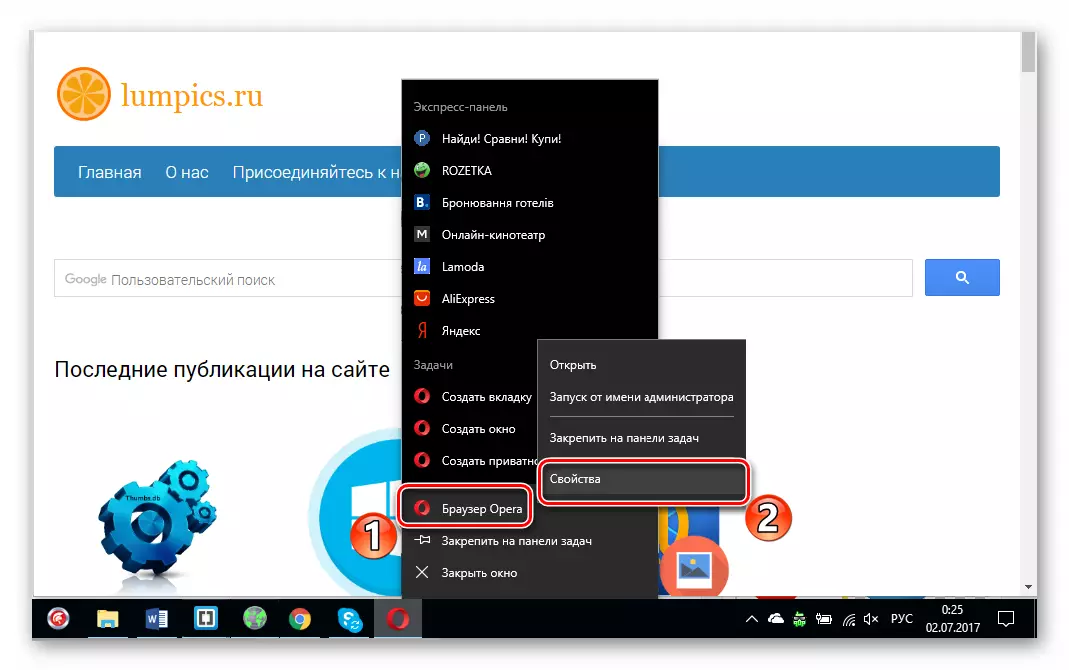

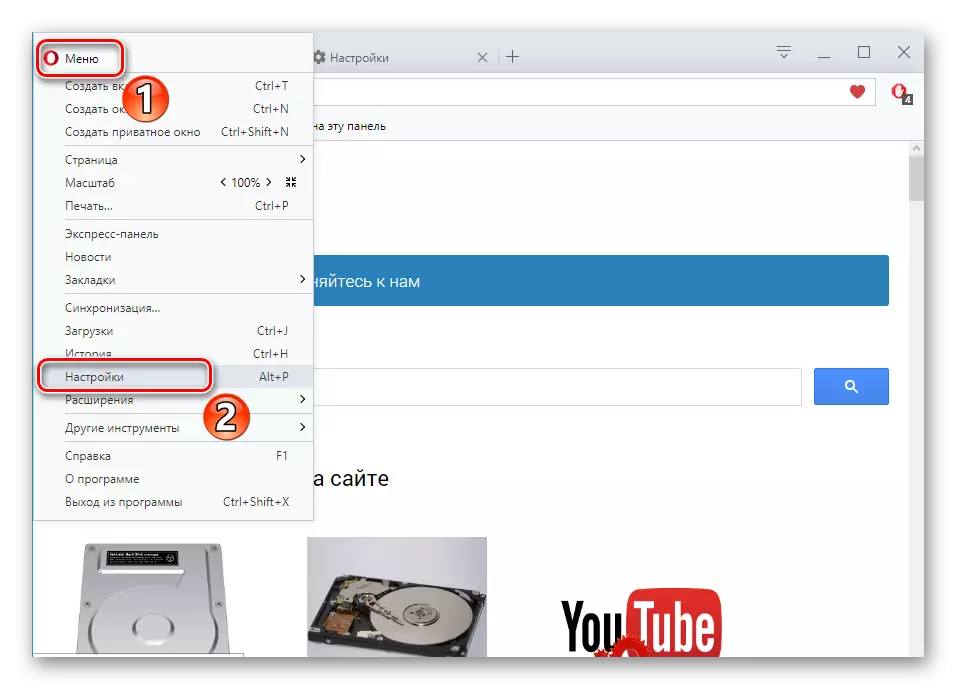
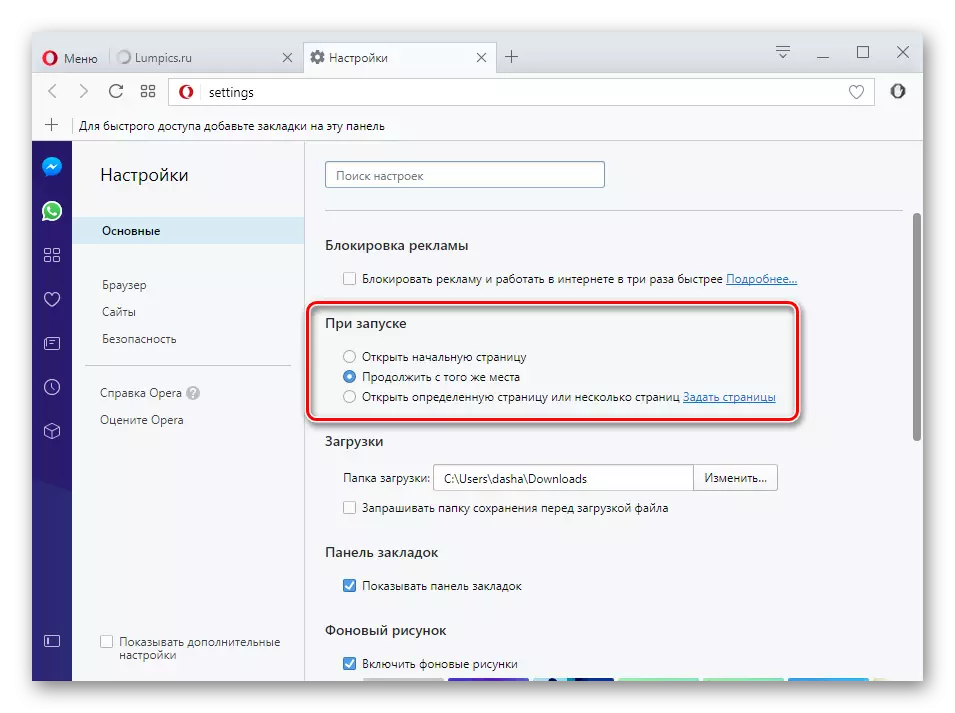
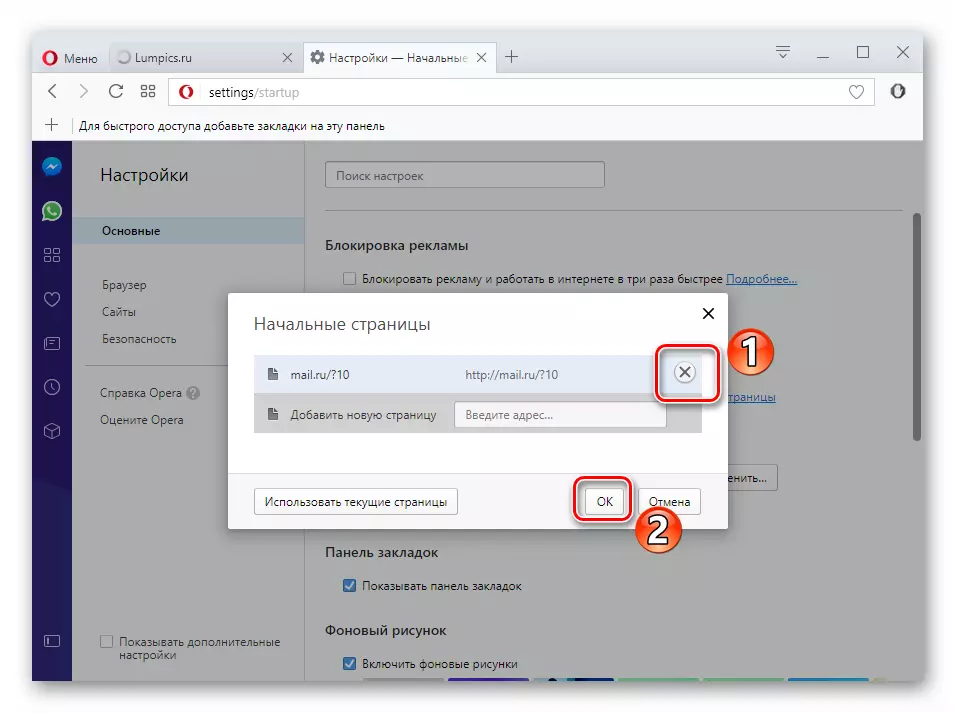
ដំណាក់កាលទី 2 ៈដកកម្មវិធីដែលមិនចាំបាច់
ទៅកាន់ជំហានបន្ទាប់ប្រសិនបើវិធីសាស្ត្រកន្លងមកមិនបានជួយទេ។ វិធីសាស្រ្តនេះគឺដើម្បីលុបកម្មវិធីដែលមិនចាំបាច់ឬព្យាបាទនៅលើកុំព្យូទ័ររួមទាំង MIL.RU.
- ដើម្បីចាប់ផ្តើមបើក "កុំព្យូទ័ររបស់ខ្ញុំ" - "កម្មវិធីលុប" ។
- បញ្ជីនៃកម្មវិធីទាំងអស់ដែលបានតំឡើងនៅលើកុំព្យូទ័រនឹងលេចចេញមក។ យើងត្រូវដកកម្មវិធីដែលមិនចាំបាច់ចេញ។ ទោះយ៉ាងណាក៏ដោយវាចាំបាច់ក្នុងការចាកចេញពីអ្នកដែលយើងបានដំឡើងរួចហើយក៏ដូចជាអ្នកអភិវឌ្ឍន៍ប្រព័ន្ធនិងប្រជាប្រិយ (ប្រសិនបើក្រុមហ៊ុន Microsoft, Adobe ត្រូវបានបញ្ជាក់ជាដើម) ។
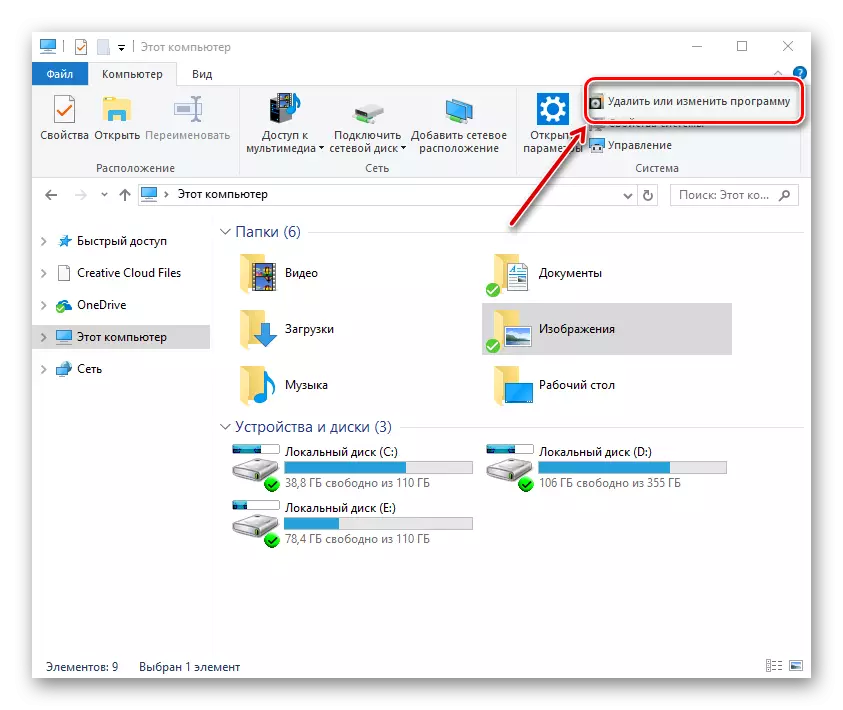
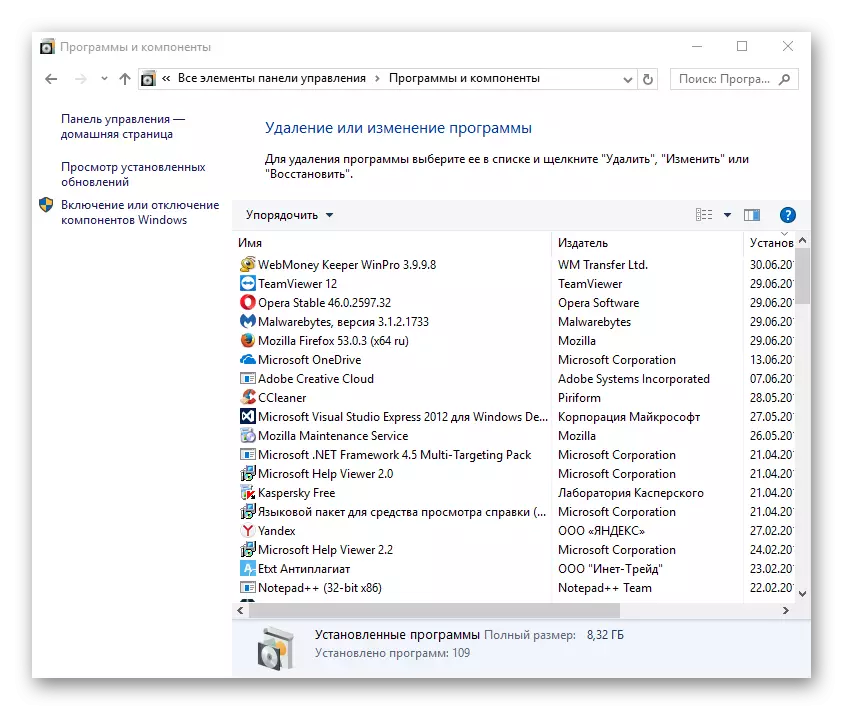
សូមមើលផងដែរ: វិធីលុបកម្មវិធីនៅលើវីនដូ
ដំណាក់កាលទី 3: ការចុះឈ្មោះការជួសជុលនិងការត្រួតពិនិត្យរបាយការណ៍សរុប
មានតែនៅពេលដែលអ្នកបានលុបកម្មវិធីដែលមានគ្រោះថ្នាក់រួចហើយអ្នកអាចផ្លាស់ទៅជំហានបន្ទាប់។ ដូចដែលបានឃើញរួចទៅហើយពីឈ្មោះនៃដំណាក់កាលនេះឥឡូវនេះយើងនឹងកម្ចាត់នូវអ្វីដែលមិនចាំបាច់ដោយការសំអាតការសម្អាតនៃការចុះឈ្មោះរួមបញ្ចូលការចុះឈ្មោះការបន្ថែមនិងស្លាក។ ជាថ្មីម្តងទៀតយើងសង្កត់ធ្ងន់ថាសកម្មភាពទាំងបីនេះធ្វើក្នុងពេលតែមួយបើមិនដូច្នេះទេវានឹងមិនត្រូវបានចេញផ្សាយទេ (ទិន្នន័យនឹងត្រូវបានរកឃើញ) ។
- ឥឡូវយើងបើក AdwClaner ហើយចុច "ស្កេន" ។ ឧបករណ៍ប្រើប្រាស់ស្កេននាយកដ្ឋានថាសចាំបាច់ហើយបន្ទាប់ពីកូនសោចុះបញ្ជី។ កន្លែងដែលបានធីកកន្លែងដែល adw ថ្នាក់ adw អាចមាន។
- អ្នកផ្តល់យោបល់ណែនាំឱ្យដកប្រាក់ដោយមិនចាំបាច់ដោយចុច "ច្បាស់" ។
- ចូលទៅកាន់ល្ខោនអូប៉េរ៉ាម្តងទៀតហើយបើក "ម៉ឺនុយ", ហើយឥឡូវនេះ "ផ្នែកបន្ថែម" - "ការគ្រប់គ្រង" ។
- យើងយកចិត្តទុកដាក់ចំពោះថាតើការពង្រីកត្រូវបានលុបចោលដែរឬទេ។ ក្នុងករណីដែលគ្មានយើងកម្ចាត់ពួកគេដោយខ្លួនឯង។
- បើក "លក្ខណសម្បត្តិ" នៃស្លាកកម្មវិធីរុករក។ យើងជឿជាក់ថាមិនមាន http://mail.ru/?1 ក្នុងវត្ថុ "វត្ថុ" ហើយចុច "យល់ព្រម" ។
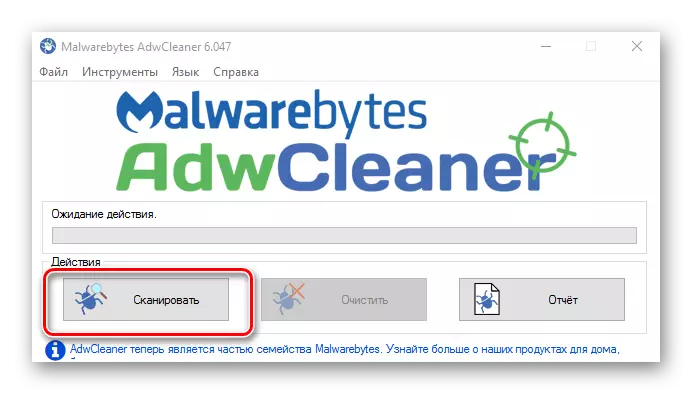
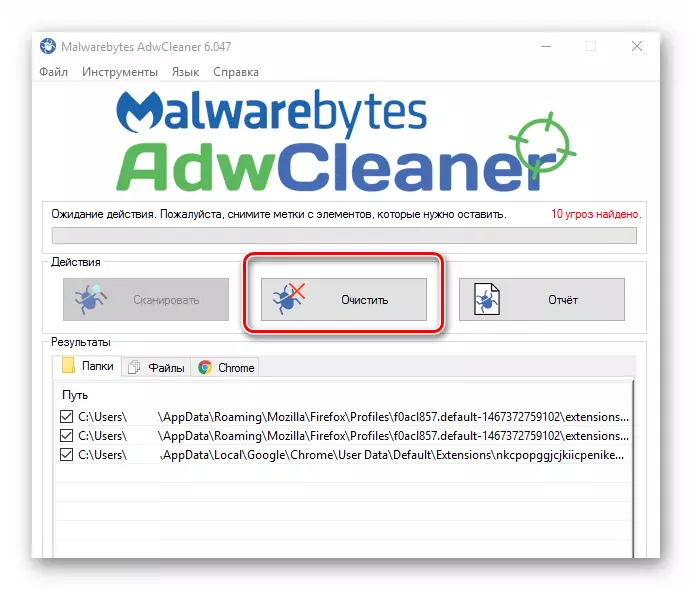
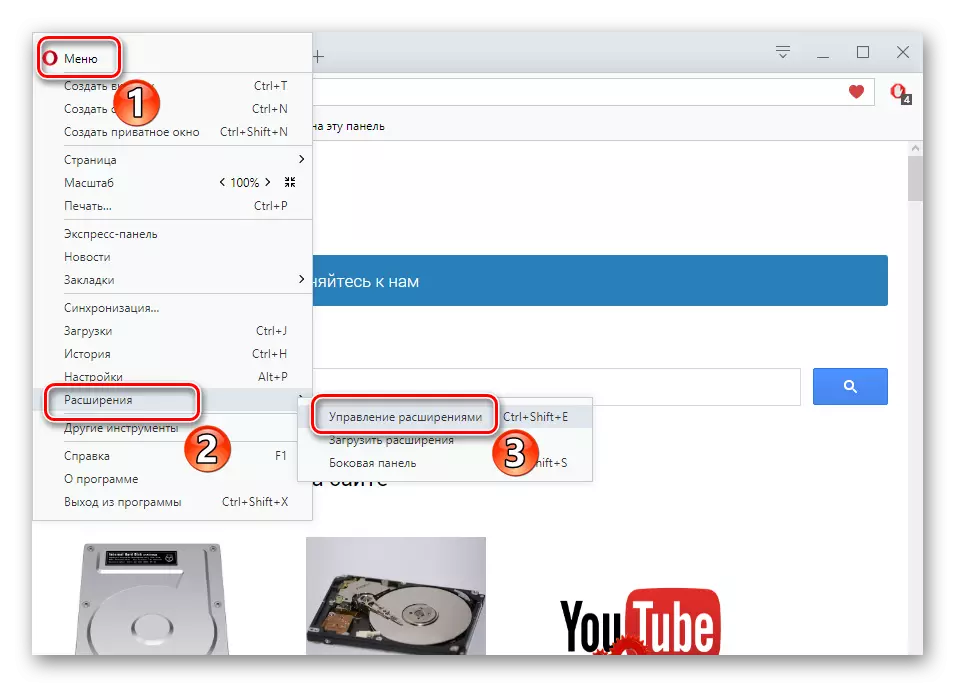
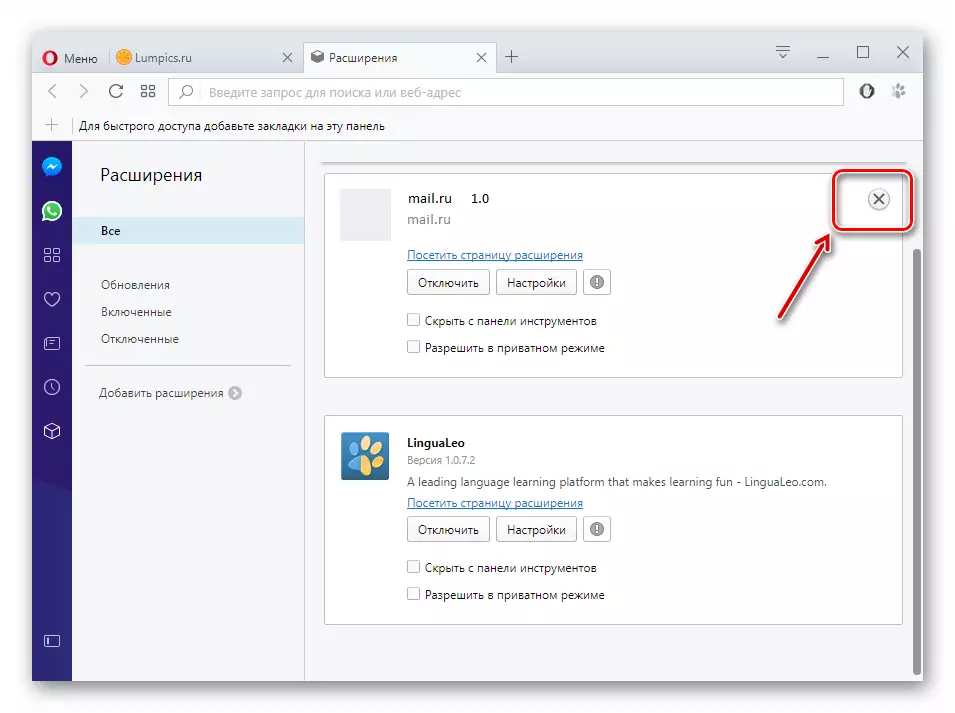
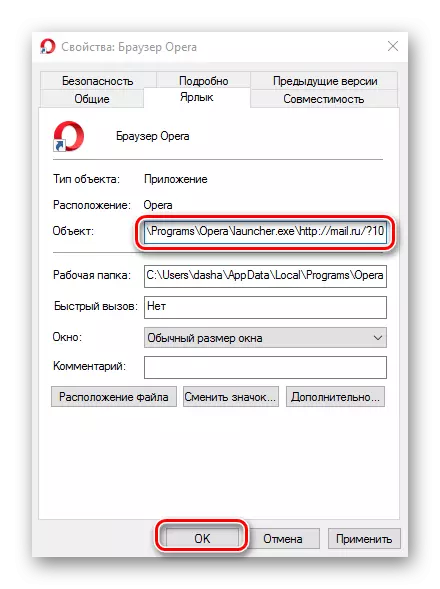
ដោយបានធ្វើរួចរាល់គ្រប់ជំហាននេះអ្នកប្រហែលជានឹងកម្ចាត់ Mile.ru ។
